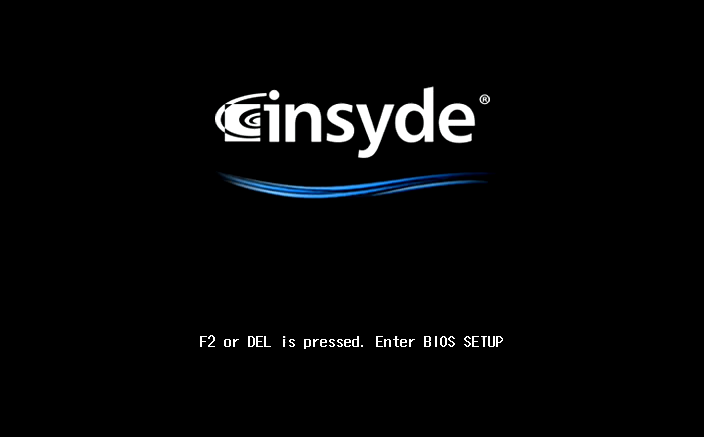Aggiornamento del BIOS sul QNAP NAS
La guida offre le istruzioni dettagliate su come aggiornare il BIOS dal QNAP NAS.
- Introduzione
- Aggiornamento dell’UEFI
- Aggiornamento del BIOS legacy
- Verifica della versione del BIOS
- QNAP NAS con BIOS legacy installato
Introduzione
BIOS (Basic Input/Output System) è il firmware che inizializza l’hardware per l’avvio del sistema operativo. Originariamente riferito solo al firmware specifico, il “BIOS” è diventato anche un termine generico che include la specifica più recente nota come UEFI (Unified Extensible Firmware Interface), che ha gradualmente sostituito il BIOS legacy.
Mentre tutti i modelli QNAP NAS più recenti sono forniti con UEFI pre-installato, i modelli meno recenti utilizzano ancora il BIOS legacy. Per sfruttare i vantaggi di alcune delle nuove funzioni nel sistema operativo QNAP, a volte è necessario aggiornare il BIOS (noto anche come “flash del BIOS”).
Per aggiornare il BIOS sul QNAP NAS, sono necessari i seguenti elementi:
-
Una unità flash USB di avvio
Importante:Scegliere una unità flash USB vuota o eseguire il backup dei dati sull’unità flash. Tutti i dati esistenti presenti nell’unità flash saranno eliminati in caso sia necessario eseguire la formattazione.
-
Un computer basato su Windows
-
Una tastiera USB
-
Un monitor conforme HDMI
Una volta preparati gli elementi necessari, seguire i passaggi in Aggiornamento dell’UEFI o Aggiornamento del BIOS legacy, in base al firmware presente sul NAS.
Per verificare se il NAS utilizza un BIOS legacy invece di UEFI, vedere QNAP NAS con BIOS legacy installato.
Aggiornamento dell’UEFI
Aggiornamento del BIOS legacy
Verifica della versione del BIOS
È possibile verificare la versione BIOS sul QNAP NAS in due modi.
QNAP NAS con BIOS legacy installato
I seguenti modelli di QNAP NAS dispongono di BIOS legacy pre-installato. I modelli di NAS non in questo elenco hanno UEFI pre-installato.
| ES1640dc | TS-863XU |
| ES1640dc v2 | TS-863XU-RP |
| HS-251+ | TS-873 |
| IS-453S | TS-873U |
| TBS-453A | TS-873U-RP |
| TDS-16489U | TS-877 |
| TDS-16489U R2 | TS-963N |
| TES-1885U | TS-963X |
| TES-3085U | TS-EC1080 Pro |
| TS-1253U | TS-EC1280U |
| TS-1253U-RP | TS-EC1280U R2 |
| TS-1263U | TS-EC1680U |
| TS-1263U-RP | TS-EC1680U R2 |
| TS-1263XU | TS-EC2480U |
| TS-1263XU-RP | TS-EC2480U R2 |
| TS-1273U | TS-EC880 Pro |
| TS-1273U-RP | TS-EC880U |
| TS-1277 | TS-EC880U R2 |
| TS-1673U | TVS-1271U-RP |
| TS-1673U-RP | TVS-1282 |
| TS-1677X | TVS-1282T |
| TS-1685 | TVS-1282T3 |
| TS-251 | TVS-1582TU |
| TS-251+ | TVS-463 |
| TS-251A | TVS-471 |
| TS-253 Pro | TVS-471U |
| TS-253A | TVS-471U-RP |
| TS-351 | TVS-473 |
| TS-451 | TVS-473e |
| TS-451+ | TVS-663 |
| TS-451A | TVS-671 |
| TS-451DeU | TVS-673 |
| TS-451S | TVS-673e |
| TS-451U | TVS-682 |
| TS-453 Pro | TVS-682T |
| TS-453A | TVS-863 |
| TS-453Bmini | TVS-863+ |
| TS-453S Pro (in precedenza SS-453 Pro) | TVS-871 |
| TS-453U | TVS-871T |
| TS-453U-RP | TVS-871U-RP |
| TS-453mini | TVS-873 |
| TS-463U | TVS-873e |
| TS-463U-RP | TVS-882 |
| TS-463XU | TVS-882BR |
| TS-463XU-RP | TVS-882BRT3 |
| TS-473 | TVS-882ST2 |
| TS-563 | TVS-882ST3 |
| TS-651 | TVS-882T |
| TS-653 Pro | TVS-EC1080 |
| TS-653A | TVS-EC1080+ |
| TS-673 | TVS-EC1280U-SAS-RP |
| TS-677 | TVS-EC1280U-SAS-RP R2 |
| TS-851 | TVS-EC1580MU-SAS-RP |
| TS-853 Pro | TVS-EC1580MU-SAS-RP R2 |
| TS-853A | TVS-EC1680U-SAS-RP |
| TS-853S Pro (in precedenza SS-853 Pro) | TVS-EC1680U-SAS-RP R2 |
| TS-853U | TVS-EC2480U-SAS-RP |
| TS-853U-RP | TVS-EC2480U-SAS-RP R2 |
| TS-863U | TVS-EC880 |
| TS-863U-RP |